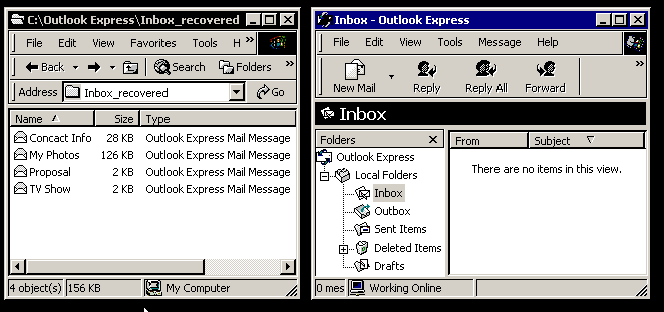नोट: आयात सञ्चालन अघि, कृपया सुनिश्चित गर्नुहोस् Outlook Express मेल फोल्डर जहाँ सन्देशहरू आयात गर्न सकिन्छ सही रूपमा काम गर्दछ। अन्यथा, कृपया ब्याकअप गर्नुहोस् र त्यसपछि मेल फोल्डरसँग सम्बन्धित dbx फाइल मेटाउनुहोस्।
Start Outlook Express र यसलाई खुला राख्नुहोस्।
आउटपुट डाइरेक्टरीमा आयात गर्न सबै सन्देशहरू चयन गर्नुहोस्:
टिप: सन्देश फाइलहरूको समूह चयन गर्न, SHIFT कुञ्जी होल्ड गर्नुहोस्, समूहको शीर्षमा सन्देश फाइलमा क्लिक गर्नुहोस्, र त्यसपछि समूहको तल सन्देश फाइलमा क्लिक गर्नुहोस्। तपाईंले पहिले नै चयन गर्नुभएको समूहमा सन्देश फाइलहरू थप्नको लागि, CTRL कुञ्जी होल्ड गर्नुहोस्, र त्यसपछि तपाईंले थप्न चाहनुभएको सन्देश फाइलहरू चयन गर्नुहोस्। चयन गरिएका सन्देश फाइलहरू बहिष्कार गर्न, CTRL कुञ्जी होल्ड गर्नुहोस्, र त्यसपछि चयन गरिएका सन्देश फाइलहरूमा क्लिक गर्नुहोस्।
डाइरेक्टरीबाट चयन गरिएका सन्देशहरू तान्नुहोस्।
सन्देशहरू मा छोड्नुहोस् tarखोलिएको मेल फोल्डर प्राप्त गर्नुहोस् Outlook Express.
त्यस पछि, तपाईले आयात गरिएका सन्देशहरू सामान्यमा जस्तै सञ्चालन गर्न सक्नुहुन्छ Outlook Express.
आयात प्रक्रियामा चरण 1, 2, 3 निम्न एनिमेसनमा चित्रण गरिएको छ: